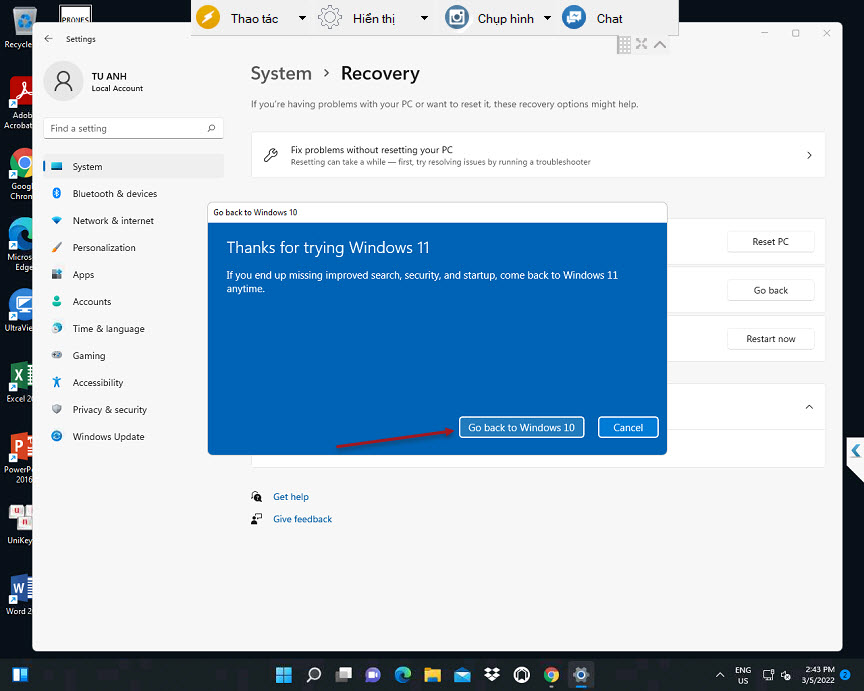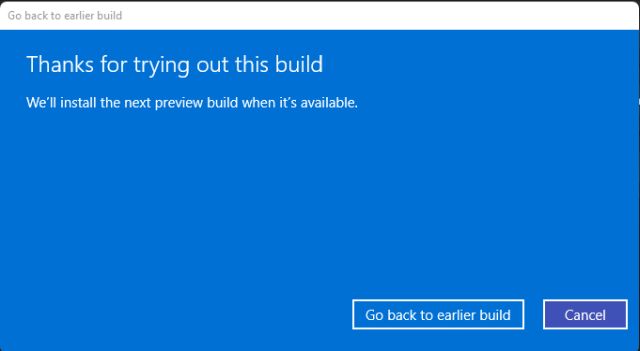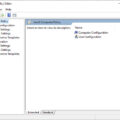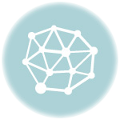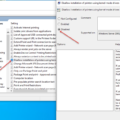Windows 11 là hệ điều hành mới nhất của Microsoft với nhiều cải tiến về hiệu xuất, giao diện và bảo mật, tuy nhiên đây là hệ điều hành mới nên khi sử dụng có thể phát sinh một vài lỗi nhỏ nhỏ về độ tương thích với các thiết bị ngoại vi hoặc các phần mềm khác. Nếu bạn đã nâng cấp lên windows 11 nhưng một số lỗi không tương thích với các thiết bị và phần mềm đang sử dụng, các bạn muốn quay về dùng windows 10 một cách an toàn (hay downgrade windows 11 to 10), hãy đọc hết bài viết này để biết cách hạ windows 11 xuống windows 10 đơn giản nhất nhé.
Các bạn lưu ý cách hạ windows 11 xuống windows 10 không mất dữ liệu chỉ có thể áp dụng được trên những máy tính đã nâng cấp từ windows 10 lên windows 11 qua chương trình Update và chỉ thực hiện được trong vòng 10 ngày sau khi nâng cấp lên windows 11 bởi vì windows 11 chỉ lưu file backup của windows 10 trong vòng 10 ngày, còn những máy đã cài đặt trực tiếp windows 11 từ đĩa hoặc usb boot thì không downgrade theo cách này được nha.
Cách hạ windows 11 xuống windows 10 không mất dữ liệu
– Theo Microsoft cách này sẽ làm mất dữ liệu trên ổ C như thư mục Download, Desktop, Video,… tuy nhiên để chắc ăn các bạn nên chép những file quan trong qua ổ đĩa D nhé.
– Sau khi backup dữ liệu, chúng ta vào Windows Settings bằng nhấn tổ hợp phím WINDOWS + I hoặc nhấn chuột phải vào nút Start > chọn Settings.
– Chọn System > chọn tiếp Go back như hình bên dưới
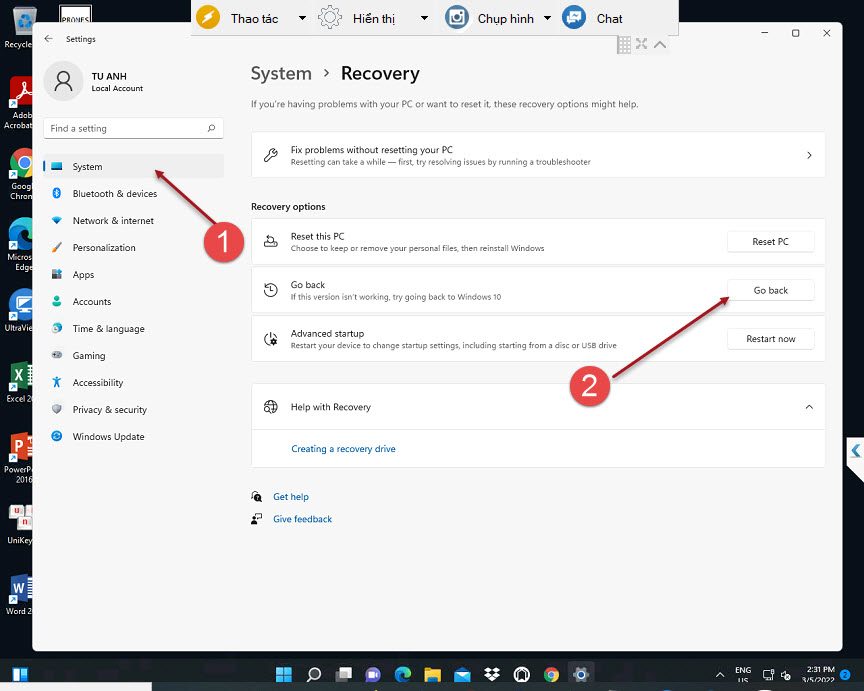
– Check chọn một ô bất kỳ (ở đây mình chọn My apps or devices don’t work on windows 11) > chọn Next
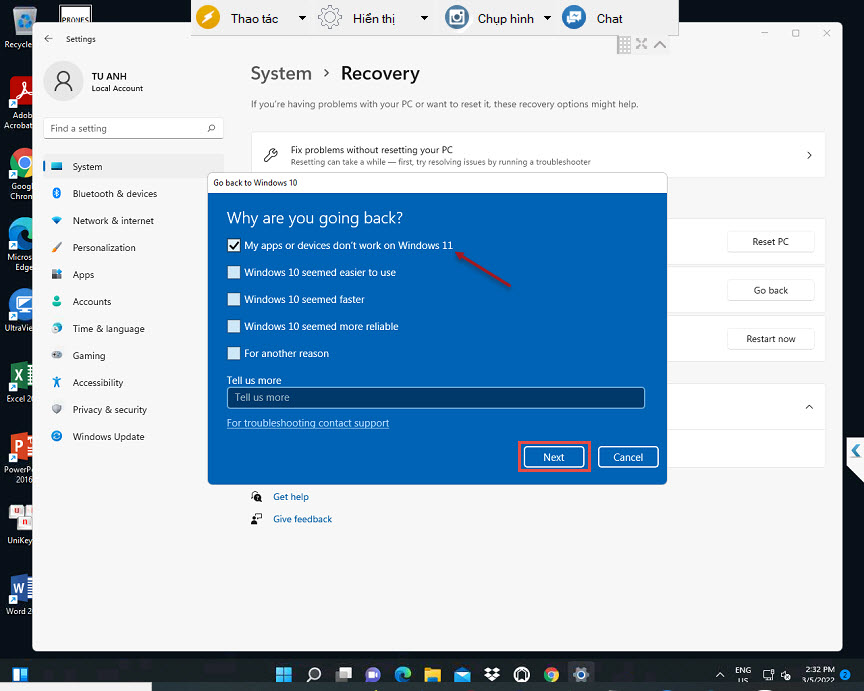
– Chọn No thanks để tiếp tục Downgrade windows 11
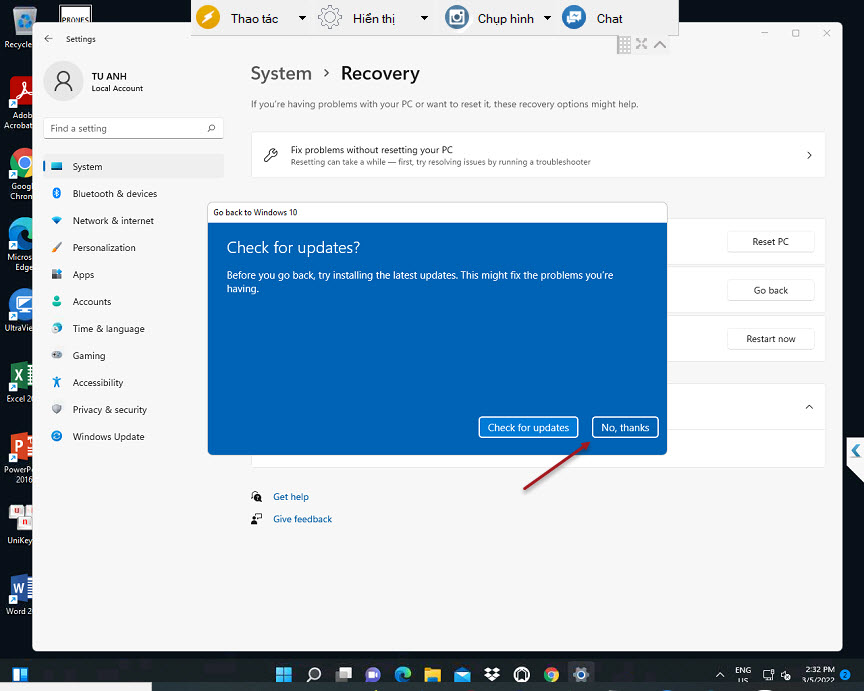
– Chọn Next để tiếp tục
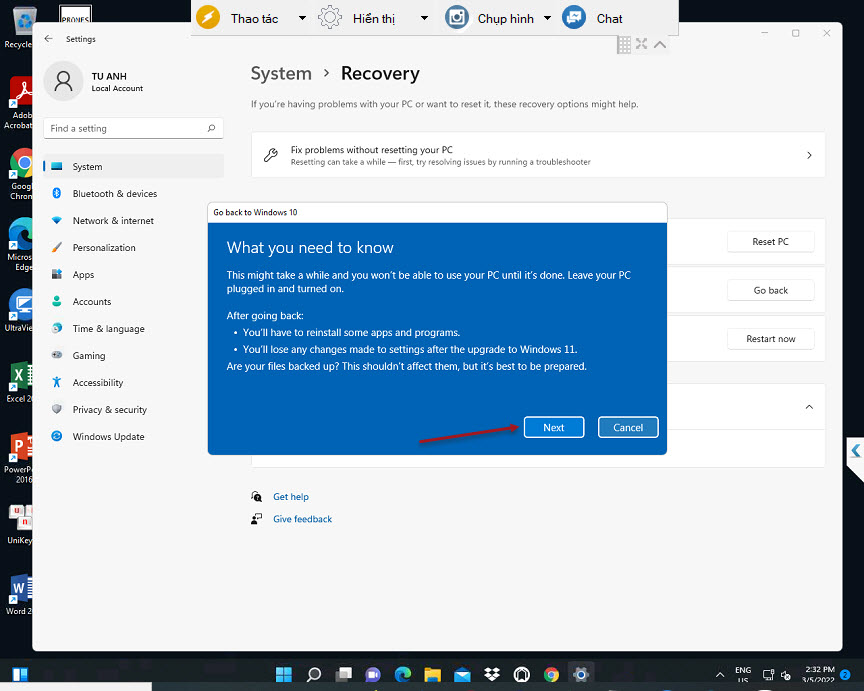
– Chọn Next để tiếp tục Downgrade
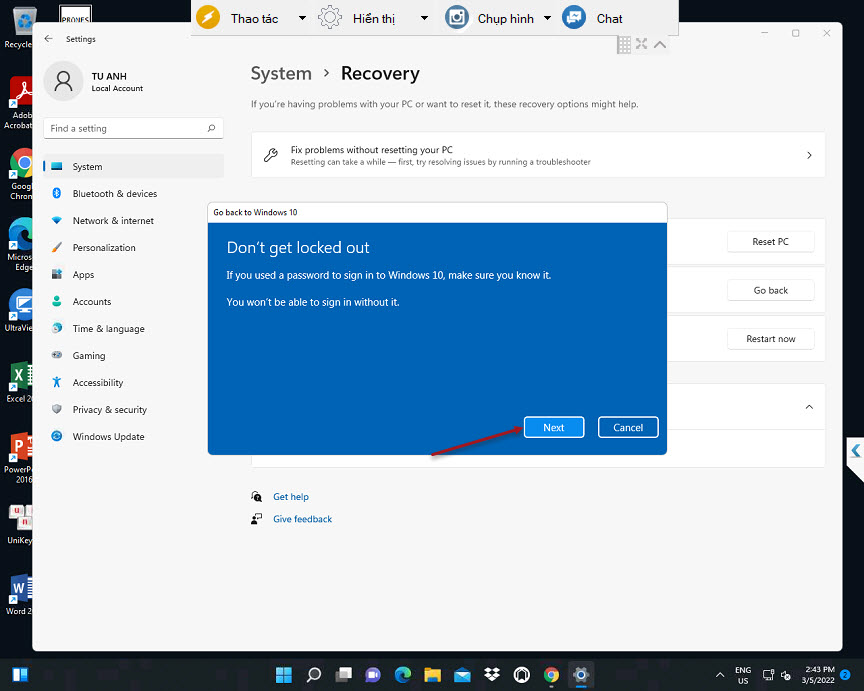
– Chọn Go back to Windows để bắt đầu quá trình hạ windows 11 xuống windows 10
– Chọn Go back to Earlier build bắt đầu Go back windows 10.
Quá trình Downgrade windows 11 xuống windows có thể mất 10 đến 15 phút tùy theo cấu hình máy tính, sau khi Go back về windows 10 thành công các bạn kiểm tra lại các dữ liệu trên Desktop, Download,.. xem có còn không nhé.
Như vậy chỉ cần vài thao tác đơn giản chúng ta đã hạ windows 11 xuống windows 10 thành công và không mất dữ liệu.
Chúc các bạn thành công!